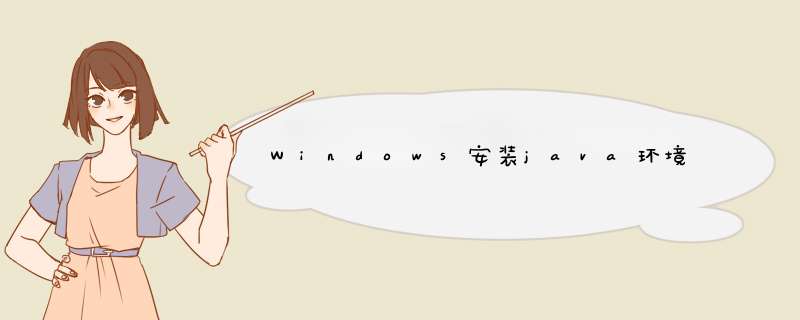
- 下载jdk8
- 双击安装
- 重点 如何修改环境变量
- 完成检验
https://www.oracle.com/java/technologies/javase/javase8-archive-downloads.html
双击安装除了更改路径地方可以动之外,其他无需修改
直接在命令行输入
- java -version java version "1.8.0_202" Java(TM) SE Runtime Environment (build 1.8.0_202-b08) Java HotSpot(TM) 64-Bit Server VM (build 25.202-b08, mixed mode)
下面是源代码形式安装 需要修改环境变量
重点 如何修改环境变量-
JAVA_HOME
在系统变量里新建,填入变量和值,变量为“JAVA_HOME”,值为安装路径。
-
classpath
新建环境变量如图所示:
.;%JAVA_HOME%lib;%JAVA_HOME%libtools.jar;%JAVA_HOME%jrebin
注意前面的 .; 两个字符
-
path
系统变量path 新增
;%JAVA_HOME%bin;%JAVA_HOME%jrebin
- 可以编辑文本 也可以直接添加
- 文本方式注意是;隔开 ,一定要新增 。path 内容不能随意更改
win+r 运行 cmd
- java -version java version "1.8.0_202" Java(TM) SE Runtime Environment (build 1.8.0_202-b08) Java HotSpot(TM) 64-Bit Server VM (build 25.202-b08, mixed mode)
欢迎分享,转载请注明来源:内存溢出

 微信扫一扫
微信扫一扫
 支付宝扫一扫
支付宝扫一扫
评论列表(0条)